热门标签
热门文章
- 1知识图谱的概述_知识图谱概念
- 22021 Java面试真题集锦_():弹出最上层的数据,其他的各层内容依次上移一个层。
- 3SpringBoot整合GraphQL第(二)章节_springboot graphql 发送请求
- 4linux docker 软路由,OpenWrt软路由使用docker安装jellyfin影音中心
- 5CSS进阶平面转换
- 6Cocos 深圳沙龙回顾丨探索技术边界,领略大神眼中的 Cocos 世界
- 7解决Windows11/10本地账户改用Microsoft账户登录显示“发生了错误”的问题_改用microsoft账户登录 发生了错误
- 8Oracle EBS SOA 接口删除及发布_ebs soa 删除
- 9STM32F4XX - CAN设置
- 10港台术语与内地术语之对照_测土体high8”hhhhh
当前位置: article > 正文
excel锁定单元格不能修改_Excel如何锁定部分区域不被编辑,1分钟就学会
作者:weixin_40725706 | 2024-03-01 02:42:57
赞
踩
如何设置excel部分区域不能修改
日常工作中经常遇到这样的问题:对于某个excel表格,我们已经写好公式了,发给别人不想让别人破坏掉原本表格内容,只允许使用者在部分区域可以编辑。
其实这样问题在excel中很好解决,我们只需要将不想让别人修改的单元格锁定即可。具体怎么锁定部分区域呢?下面我一步一步教会大家。
先说个小知识点
学会这个之前,我们要知道一个前提:Excel中所有单元格默认都是锁定的,只是我们没有加密工作表。
为什么这么说呢?看下面的截图
我们点击一个单元格右键打开【设置单元格格式】。
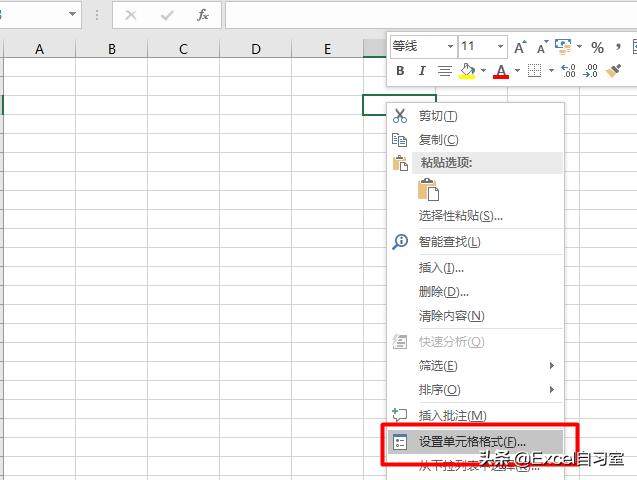
在设置单元格格式窗体中,我们找到【保护】这一项,我们发现,单元格锁定的选项默认情况下是打钩的。这里说的很清楚,只有设置【保护工作表】之后,锁定单元格才会生效。
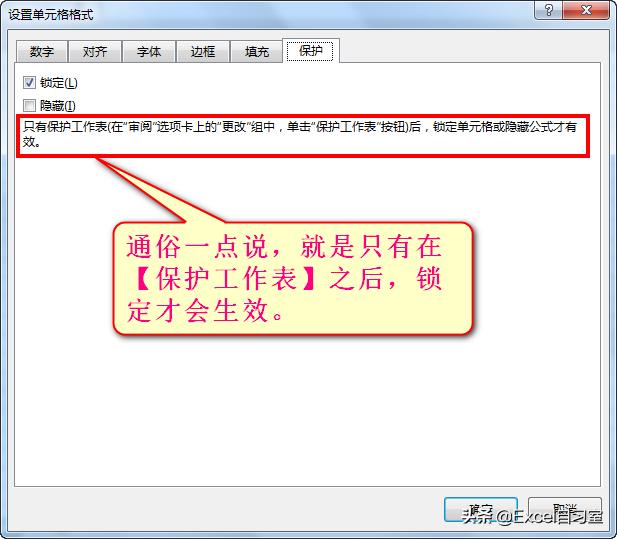
知道这个前提的话,下面锁定部分区域就很好说了。
设置部分区域不可编辑的步骤
❶全选整个单元格并右击(点击表格数据的左上角或按快捷键【Ctrl+A】均可以实现全选),在弹出的菜单中点击【设置单元格格式】,找到【保护】选项卡,然后将“锁定”复选框取消选中并点击【确定】。
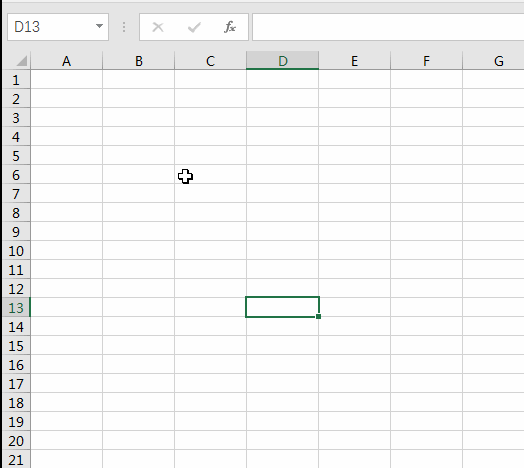
这一步的目的是把sheet中所有单元格的锁定属性去掉。
❷选中需要锁定的单元格或者单元格区域并右击,在弹出的菜单中点击【设置单元格格式】,勾选【锁定】。
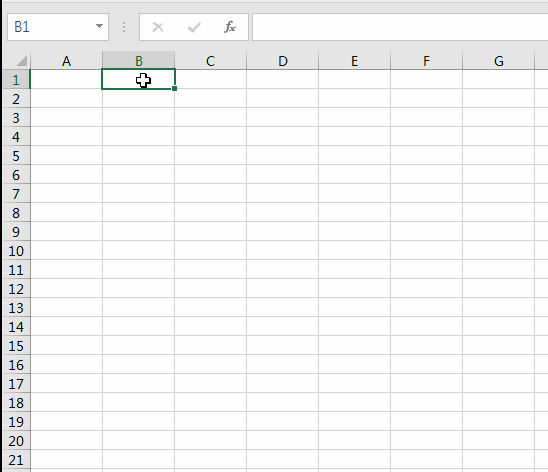
❸到最后一步了,也是最关键一步了。我们点击【审阅】选项卡下面的【保护工作表】按钮。
在弹出的对话框中根据需要设置密码和保护权限,点击确定即可。
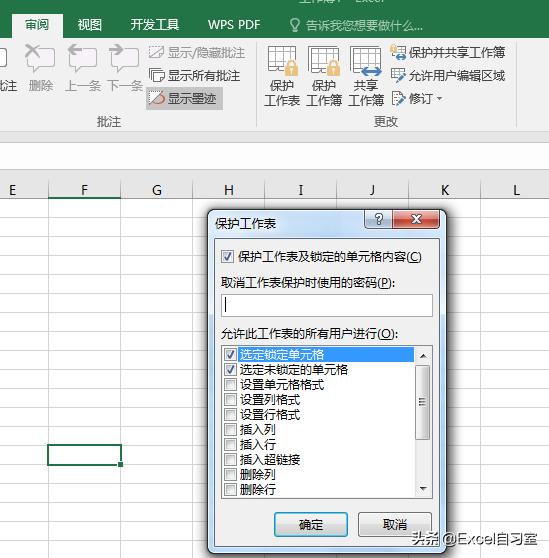
大功告成!当我们想修改刚才设定的区域的时候,就会提示无法修改。
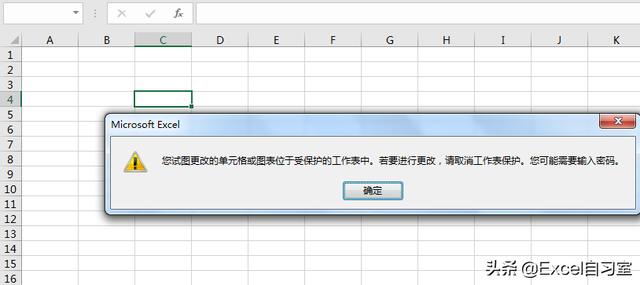
是不是很简单呢?
你学会了吗?
声明:本文内容由网友自发贡献,不代表【wpsshop博客】立场,版权归原作者所有,本站不承担相应法律责任。如您发现有侵权的内容,请联系我们。转载请注明出处:https://www.wpsshop.cn/w/weixin_40725706/article/detail/170399?site
推荐阅读
相关标签


